- May -akda Abigail Brown [email protected].
- Public 2023-12-17 07:03.
- Huling binago 2025-01-24 12:27.
Ang file na may extension ng ASL file ay isang Adobe Photoshop Style file. Kapaki-pakinabang ang mga ito kapag naglalapat ng parehong hitsura sa maraming bagay o layer, tulad ng isang partikular na overlay ng kulay, gradient, anino, o isa pang epekto.
Dahil ang isang solong ASL file ay maaaring maglaman ng isa o higit pang Adobe Photoshop Style na mga file, ang mga ito ay kapaki-pakinabang hindi lamang para sa pag-back up ng iyong sariling mga estilo kundi pati na rin para sa pagbabahagi ng mga istilo sa iba upang ma-import nila ang mga ito sa Photoshop para sa kanilang sariling mga proyekto.
Mayroong kahit na mga website na nagho-host ng mga libreng ASL file na maaari mong i-download. Magsagawa lang ng mabilisang paghahanap sa web para sa "mag-download ng mga libreng asl file" at makakakita ka ng marami sa mga ito, tulad ng FreePSDFiles.net.
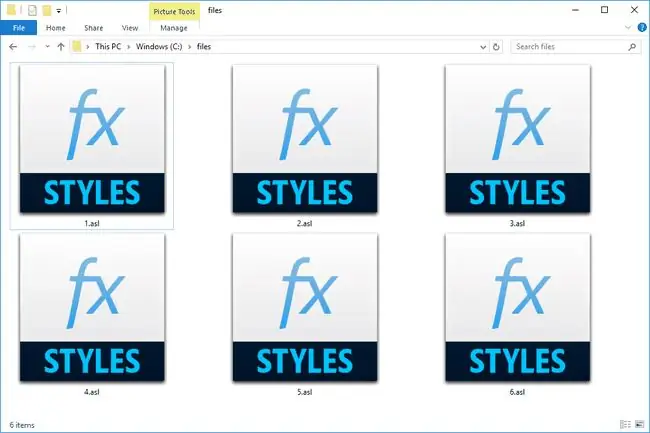
Ang iba pang mga ASL file ay maaaring mga auto splitter script na ginagamit ng LiveSplit program.
Paano Magbukas ng ASL File
Maaaring mabuksan ang
ASL file gamit ang Adobe Photoshop. Gawin ito sa pamamagitan ng direktang pag-drag nito sa Photoshop o sa pamamagitan ng Edit > Presets > Preset Manager menu. Pagdating doon, piliin ang Styles mula sa menu at pagkatapos ay Load para i-import ito.
Kung hindi mo nakikita ang opsyong i-import ito doon, sa halip ay gawin ito sa pamamagitan ng Style palette. Ang pamamaraang ito ay maaaring maging mas madali para sa karamihan ng mga tao dahil ito rin ang paraan kung paano inilalapat ang istilo. I-toggle ang visibility ng palette na ito sa pamamagitan ng Window > Styles Upang mag-import, gamitin ang maliit na button sa kanang tuktok ng window na iyon upang mahanap ang Mag-import ng Mga Estilo Para magamit ito kapag na-import na ito, piliin ang layer kung saan dapat itong ilapat at pagkatapos ay pumili ng istilo mula sa Style palette.
Kung na-download mo ang file, maaaring nasa archive na format ito tulad ng ZIP, RAR, o 7Z. Ang mga ito ay hindi maaaring direktang i-import sa Photoshop. Sa halip, i-extract ang file mula sa archive gamit ang file unzip program (gusto namin ang 7-Zip).
Kung nagawa mo na ang lahat ng nakabalangkas sa itaas, ngunit hindi pa rin mailapat ang isang layer ng Photoshop, tingnan kung hindi naka-lock ang layer. Ang locking function ay maaaring i-toggle on at off sa Layers palette sa tabi ng Opacity at Fill na opsyon.
Ang online na editor ng larawan na Photopea ay maaaring gumamit din ng mga estilo ng Photoshop. Gamitin ang menu na Window > Style upang i-toggle ang visibility nito sa kanang bahagi ng page. Pagkatapos, piliin ang Load. ASL mula sa down arrow menu para i-import ang file.
LiveSplit ASL file na bukas sa program na iyon.
Kung, kapag nag-double click ka sa isang ASL file sa iyong computer, sinubukan ng isang program na awtomatikong buksan ang ASL file ngunit ito ay maling application, o kung mas gusto mong magkaroon ng isa pang naka-install na program na buksan ang mga file na ito, alamin kung paano upang baguhin ang default na program para sa isang partikular na extension ng file.
Paano Gumawa ng Iyong Sariling ASL File
Kung interesado kang i-convert ang iyong sariling mga estilo ng Photoshop sa isang ASL file na maaari mong ibahagi sa iba, magagawa mo ito sa pamamagitan ng Styles palette ng program. Ganito…
I-right click ang isang layer at piliin ang Blending Options. Gawin ang mga pagsasaayos ng estilo na gusto mo, piliin ang button na Bagong Estilo, at pagkatapos ay pangalanan ang iyong istilo. Sa puntong ito, naa-access ito mula sa Style palette ngunit hindi nai-save sa isang ASL file na maaari mong ibahagi.
Upang bumuo ng ASL file, buksan ang Style palette tulad ng inilarawan sa itaas, at kapag nasa menu, piliin ang I-export ang Mga Napiling Estilo.
Hindi kami naniniwalang may paraan para mag-convert ng Photoshop ASL file sa anumang iba pang format ng file at umaasa itong gagawa ito ng anuman. Ang iba pang mga advanced na graphics program ay may mga katulad na mekanismo ng pag-save ng istilo ngunit hindi kami naniniwalang mapapalitan ang mga ito.
Hindi pa rin ba Ito Mabuksan?
Ang ilang mga extension ng file ay nagbabahagi ng marami sa parehong mga titik tulad ng iba, ngunit hindi iyon agad na nangangahulugan na ang mga format ay nauugnay at na ang mga ito ay maaaring buksan sa parehong mga programa.
Ang AST file ay isang halimbawa kung saan kinakailangan ang iba't ibang program para sa pagtingin at pag-edit ng mga ito, ang mga hindi kinakailangang gumagana sa mga ASL file. Ang ALS ay isa pang ginagamit para sa mga audio project sa isang program na tinatawag na Ableton Live.
FAQ
Paano mo babaguhin ang laki ng larawan sa Photoshop?
Pumunta sa Image > Laki ng Larawan at maglagay ng mga bagong value sa mga field na Lapad at Taas. Maaari mong gamitin ang drop-down na menu sa tabi ng mga numerong iyon upang baguhin ang unit ng pagsukat (mga pixel, porsyento, pulgada, atbp.). Piliin ang OK para gawin ang pagbabago.
Paano mo aalisin ang background sa Photoshop?
Kung may layer ng background ang iyong larawan, maaari mo lang itong i-right click at piliin ang Delete Layer upang alisin ito. Kung hindi, maaari mong gamitin ang tool sa pagpili upang i-highlight ang paksang gusto mong panatilihin, pagkatapos ay i-right-click at piliin ang Layer sa pamamagitan ng Copy upang ilagay ito sa sarili nitong layer bago tanggalin ang layer na may background.
Magkano ang Photoshop?
Noong Setyembre 2021, ang Adobe's Photography package, na kinabibilangan ng Lightroom at Photoshop, ay nagkakahalaga ng $9.99/buwan USD.
Paano magdagdag ng mga font sa Photoshop?
Gamit ang Windows 10, i-download ang bagong font, pagkatapos ay pumunta sa Control Panel > Appearance and Personalization > FontsI-drag at i-drop ang file para i-install ito, pagkatapos ay pumunta sa Photoshop at piliin ito pagkatapos gumawa ng text box. Sa Mac, gamitin ang Font Book app upang i-install at pamahalaan ang font bago ito piliin sa Photoshop.






